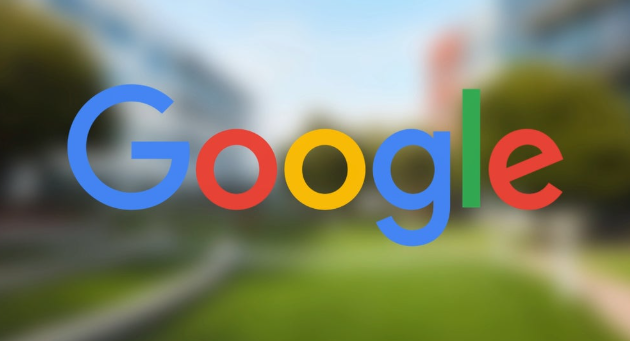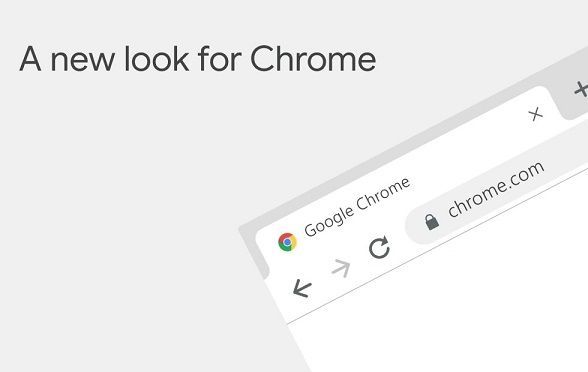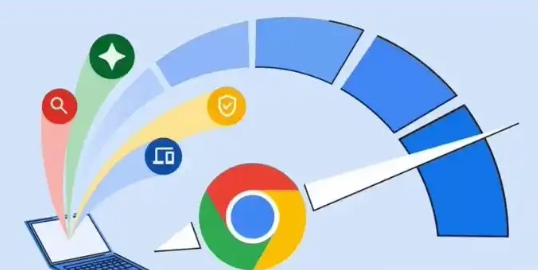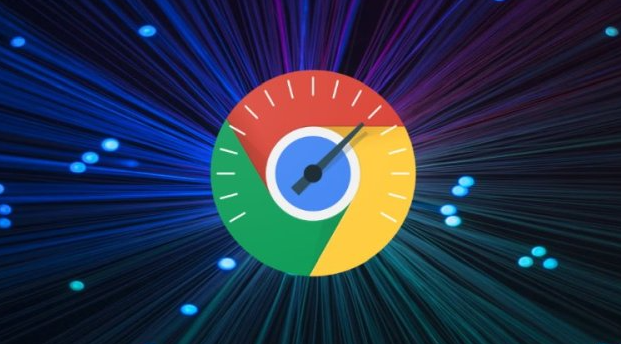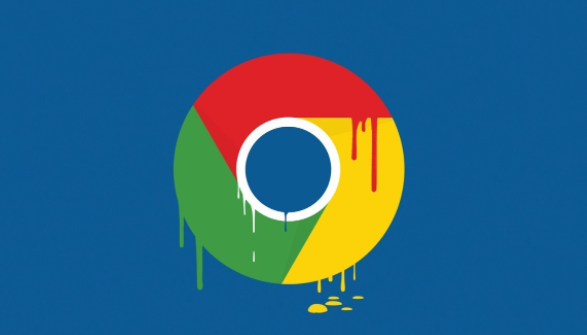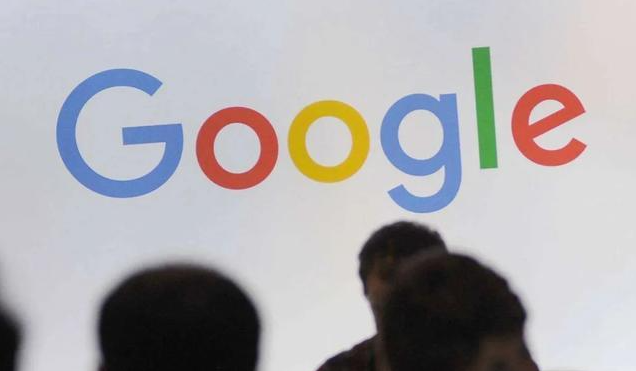详情介绍

1. 更改下载存储路径:打开Chrome浏览器,点击右上角的三个点,在弹出的菜单中选择“设置”。点击“高级”选项,然后找到“下载内容”部分,点击“更改”按钮。在弹出的窗口中,选择一个新的存储路径,确保该路径有足够的空间并且可写。选择好后,点击“确定”或“选择文件夹”来完成设置。
2. 检查网络连接:确保您的网络连接稳定,可以尝试切换到其他网络环境,比如从Wi-Fi切换到有线网络,或者反之。如果网络不稳定,可能会导致下载过程中断或失败。
3. 清除浏览器缓存和Cookies:有时候,浏览器缓存和Cookies可能会导致下载问题。您可以在Chrome浏览器中清除这些数据。点击右上角的三个点,选择“设置”,然后点击“隐私和安全”部分下的“清除浏览数据”。在弹出的窗口中,选择清除“缓存的图像和文件”以及“Cookies和其他网站数据”,然后点击“清除数据”。
4. 以管理员身份运行安装程序:右键点击Chrome浏览器的安装程序(通常是.exe文件),选择“以管理员身份运行”。这样可以确保安装过程中有足够的权限来写入文件和创建必要的系统条目。
5. 关闭杀毒软件和防火墙:有些杀毒软件和防火墙可能会阻止Chrome浏览器的安装或下载过程。您可以尝试暂时关闭这些安全软件,然后再次尝试下载安装。
6. 修改注册表:按Win+R键打开运行对话框,输入regedit并回车,进入注册表编辑器。定位到HKEY_LOCAL_MACHINE\SOFTWARE\Microsoft\Windows\CurrentVersion。找到ProgramFilesDir、ProgramFilesDir (x86)、ProgramW6432Dir这三个键值,将它们的数值修改为您想要设置的文件安装路径。例如,您可以在E盘中建立一个Google Chrome文件夹以存放Google Chrome的程序文件,然后将上述键值的数据修改为该文件夹的路径。
7. 使用命令提示符创建符号链接:如果您已经将Chrome浏览器的安装文件夹移动到了其他位置,但桌面上的快捷方式无法打开,您可以以管理员身份打开命令提示符,输入mklink "原安装路径" "新安装路径"(例如mklink "C:\Program Files (x86)\Google" "D:\Google"),然后按回车键执行命令。
8. 还原注册表:在完成Chrome浏览器的安装后,记得将注册表中的ProgramFilesDir、ProgramFilesDir (x86)、ProgramW6432Dir这三个键值还原为原来的数值,即C:\Program Files、C:\Program Files (x86)、C:\Program Files。
通过以上步骤,您应该能够解决Chrome浏览器下载安装失败的问题,并成功调整其安装路径。如果问题仍然存在,建议联系技术支持或寻求专业帮助。